Ставим видео на автоматический повтор в Youtube
 Влад – главный редактор сайта softdroid.net. Является автором нескольких сотен руководств и статей по настройке Android. Около 15 лет занимается ремонтом техники и решением технических проблем iOS и Android. Имел дело практически со всеми более-менее популярными марками мобильных смартфонов и планшетов Samsung, HTC, Xiaomi и др. Для тестирования используется iPhone 12 и Samsung Galaxy S21 с последней версией прошивки.
Влад – главный редактор сайта softdroid.net. Является автором нескольких сотен руководств и статей по настройке Android. Около 15 лет занимается ремонтом техники и решением технических проблем iOS и Android. Имел дело практически со всеми более-менее популярными марками мобильных смартфонов и планшетов Samsung, HTC, Xiaomi и др. Для тестирования используется iPhone 12 и Samsung Galaxy S21 с последней версией прошивки.
В Youtube можно зациклить видео – поставить его на автоповтор. Сделать это можно как через интерфейс десктоп-версии Youtube (для браузера), так и с помощью отдельных приложений (к счастью, такие инструменты есть в большом ассортименте).
Содержание:
Зачем нужна функция автоповтора
Вообще говоря, зачем зацикливать видео (или как еще говорят, ставить на репит, делать лупинг)? Чаще всего это необходимо музыкантам для работы с треками. Найдя в Ютьюбе минусовку, ее нужно проигрывать раз за разом, и без повтора это неудобно делать вручную каждый раз по окончанию воспроизведения.
Делаем луп видео через штатные настройки Youtube
Поскольку эта функция более чем востребована, разработчики Youtube внедрили ее в функционал. Соответственно, ее можно найти в контекстном меню плеера. Данный способ работает для любой версии ОС Windows, Mac OS, Linux, где установлен десктопный браузер (например, Chrome, Firefox, Opera или др. ).
Дайайте посмотрим пошагово, как зациклить видеоролик.
- Откройте сервис Youtube.com через браузер.
- Воспроизведите любой видеоролик, нажав на значок превью.
- Нажмите правой кнопкой мыши по окну плеера и в меню выберите опцию Повтор.
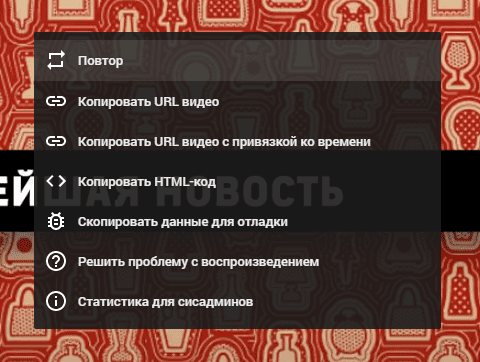
- Данный пункт будет отмечен галочкой. При этом, каждый раз по окончанию видео, оно будет запущено заново.
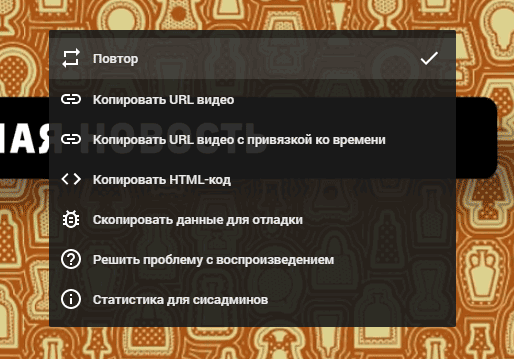
- Если нужно отключить лупинг, просто снимите галочку с пункта Повтор в контекстном меню плеера Youtube.
Использование стороннего сервиса Youtube Repeat
Есть другие способы для автоповтора, рассмотрим в качестве наглядного примера инструмент Youtube Repeat.
Механизм работы проще не придумаешь: меняете URL оригинального видео – в результате открывается окно браузера с повторяющимся видео. Кому-то такой вариант удобен. Хотя, если подумать, оригинальный сервис Youtube позволяет делать то же самое в 2 клика мыши. Тем не менее, альтернативный способ лупинга имеет место быть.
- Откройте Youtube.com, затем – видео для просмотра.
- В адресной строке поменяйте URL видеоролика, добавив между “youtube” и “.com” слово “repeat”:
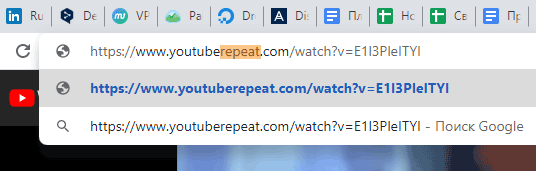
https://www.youtuberepeat.com/watch?v=E1l3PleITYI
- Нажмите Ввод, чтобы открыть видео на повторе.
- Под плеером есть счетчик – через него вы видите, сколько повторов было сделано вами (Your Repeats).
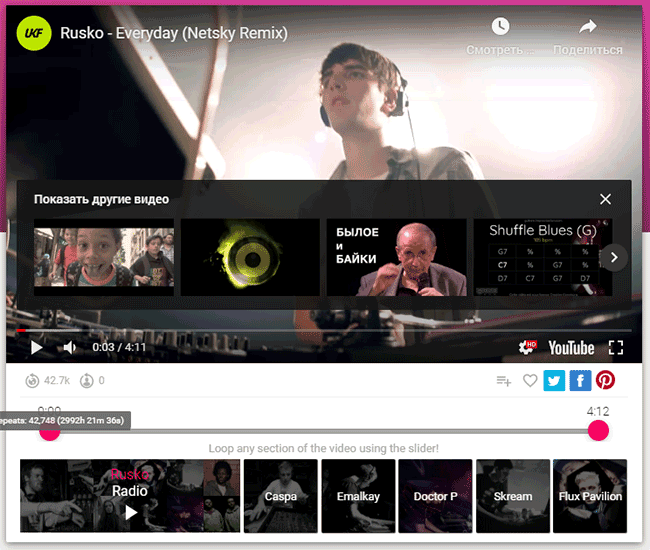
- Сколько в целом раз видеоролик был на повторе у всей аудитории сервиса, см. через счетчик Global Repeats.
Повтор видео на телефоне (iPhone, Android)
К сожалению, официальная мобильная версия приложения Youtube на данный момент не поддерживает автоповтор видеоконтента.
Однако есть множество мобильных приложений в PLay Market и App Store, которые добавляют в плеер данную функцию. Среди них отметим:
- Musepic – для Андроид
Принцип работы:
- Установите и откройте (выбранное из списка выше) приложение
- Найдите на Youtube видеоролик для воспроизведения на репите
- Нажмите на кнопку Repeat через интерфейс приложения
 Влад – главный редактор сайта softdroid.net. Является автором нескольких сотен руководств и статей по настройке Android. Около 15 лет занимается ремонтом техники и решением технических проблем iOS и Android. Имел дело практически со всеми более-менее популярными марками мобильных смартфонов и планшетов Samsung, HTC, Xiaomi и др. Для тестирования используется iPhone 12 и Samsung Galaxy S21 с последней версией прошивки.
Влад – главный редактор сайта softdroid.net. Является автором нескольких сотен руководств и статей по настройке Android. Около 15 лет занимается ремонтом техники и решением технических проблем iOS и Android. Имел дело практически со всеми более-менее популярными марками мобильных смартфонов и планшетов Samsung, HTC, Xiaomi и др. Для тестирования используется iPhone 12 и Samsung Galaxy S21 с последней версией прошивки.
Хотите больше полезных советов? Смотрите и подписывайтесь на наш канал! Здесь я публикую лучшие советы для пользователей Андроид, Windows, iOS и Mac OS. Также вы можете задать мне любой вопрос, подписавшись на канал.